Zitat:
Zitat von KuSanger

Windows 10 hatte ich letzte Nacht auf einen USB-Stick geladen. Diesen vorher formatiert (FAT32). Benötigte allerdings 5 Anläufe...
|
Warum 5 Anläufe?
Normalerweise stimmt dann etwas nicht mit dem USB stick, möglicherweise versteckte Linux Partitionen.
Den Windows 10 USB Stick am besten mit
diskpart clean all vollständig löschen (Bild unten) und dann erst FAT32 formatieren, danach Windows 10 mit
Rufus draufkopieren oder das Microsoft Media Creation Tool verwenden.
Das löschen versteckter Linux Partitionen ist mit der Windows Datenträgerverwaltung nicht möglich, weil diese dort nicht sichtbar sind.
Wenn Windows 10 bei der Installation hängt oder abstürzt liegt das häufig an versteckten Linux Partitionen, die z.B. bei Linux USB Live Boot Sticks erstellt werden.
Sollte die Windows Installation trotzdem durchlaufen ist die Windows Installation danach Fehlerhaft und der PC stürzt häufig mit diversen Fehlermeldungen ab.
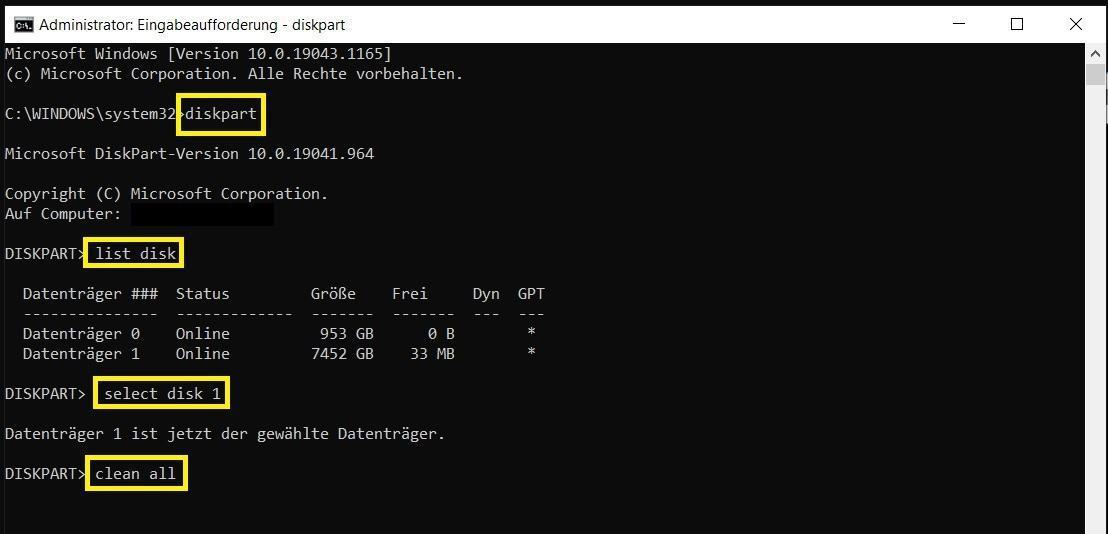
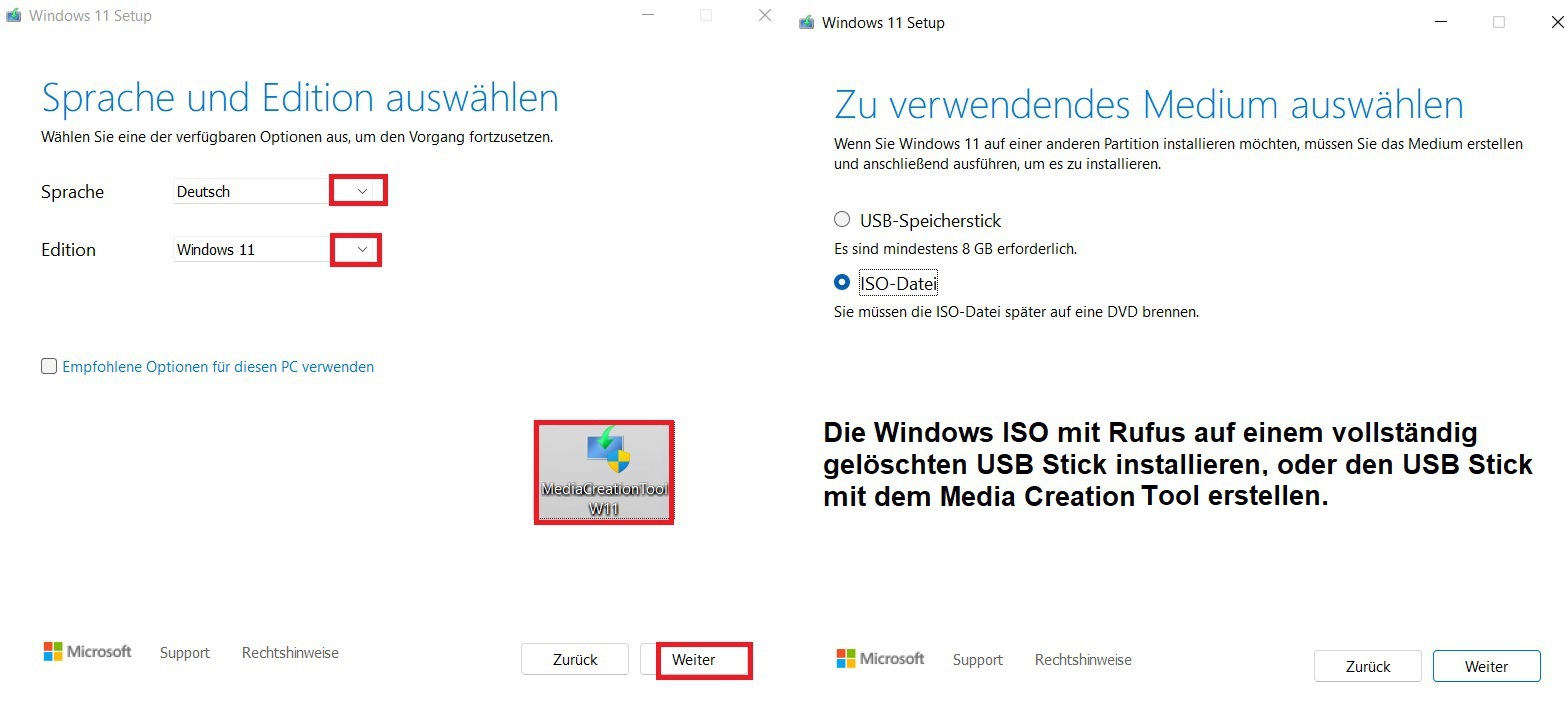
Edit:
Zitat:
Zitat von KuSanger

... Der Anleitung nach – Bios-Einstellungen; dann Grafikkarte, RAM anschließen; Win 10 installieren und die 2te Festplatte anschließen? Ok, ich sehe gerade, im Video gibt es nicht einmal eine Gehäuse. Mit den richtigen Anleitungen wirkt die Installation auch nicht mehr so belastend aufwendig.
|
Die Bios Installation würde ich als erstes machen
wie im Video, einfach das Netzteil ans Mainboard 8 Pin und 24 Pin ATX Stecker anschließen USB Stick im FAT32 Format mit dem Bios File umbenannt in
gigabyte.bin einstecken und das Bios per Bios Flash Button installieren.
Das Mainboard dabei auf einem Stück Pappe ablegen.
Wenn die Bios Installation per Flash Button fertig ist kannst du mit dem PC Zusammenbau anfangen.
Nach dem Zusammenbau wenn alles im PC Gehäuse eingebaut ist als erstes ins Bios die Uefi defaults laden wenn der PC das erste mal startet und das XMP Profil 1 für den Ram aktivieren.
Das Mainboard hat einen 8 pin und einen 4 Pin CPU ATX Stecker oben links auf dem Mainboard, beim Zusammenbau des PC würde ich den 8 Pin und den 4 Pin CPU ATX Stecker anschließen.